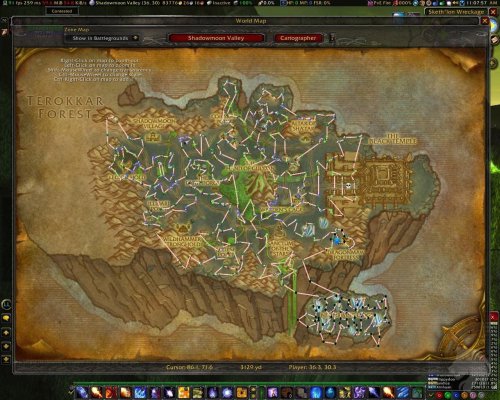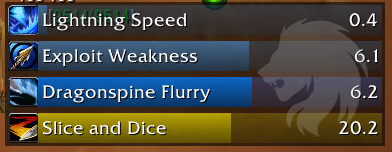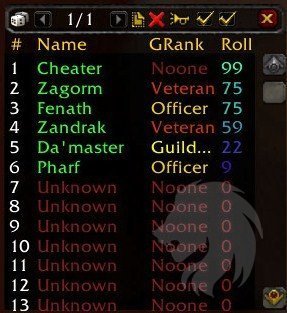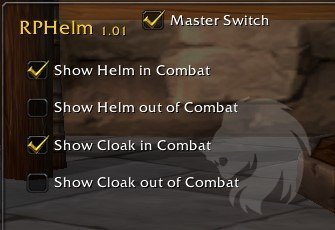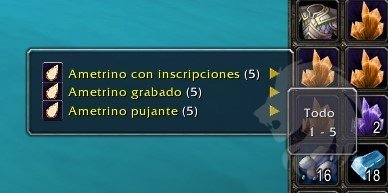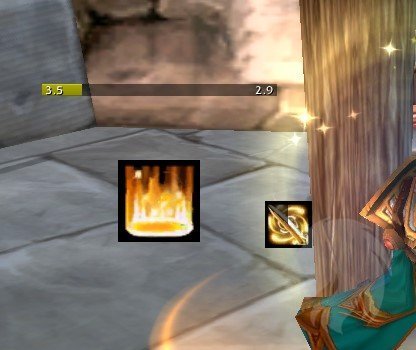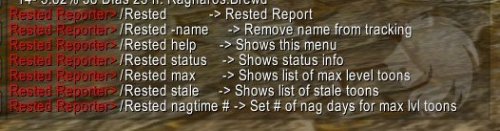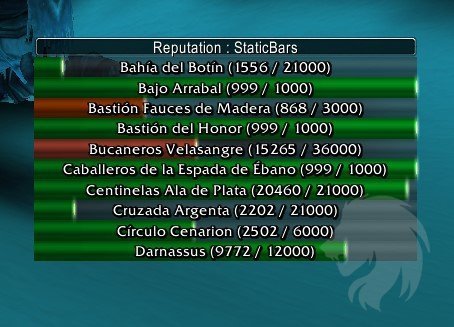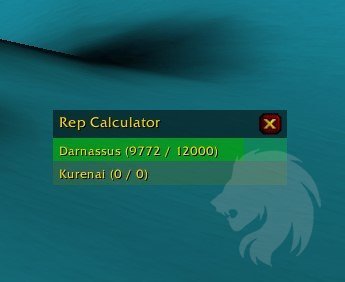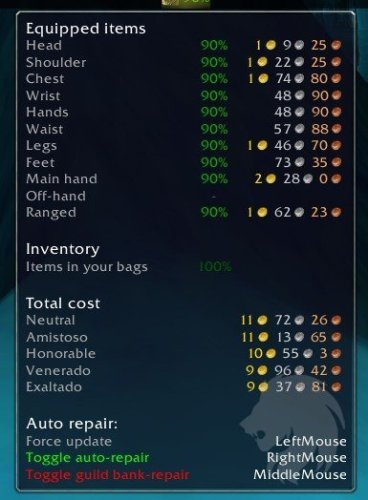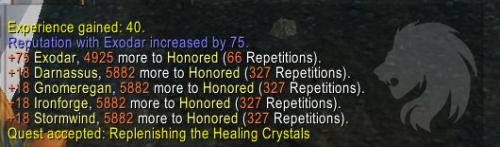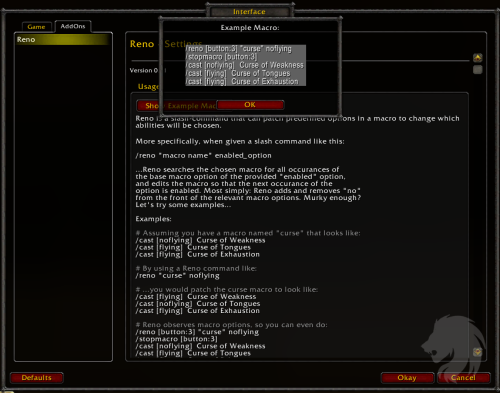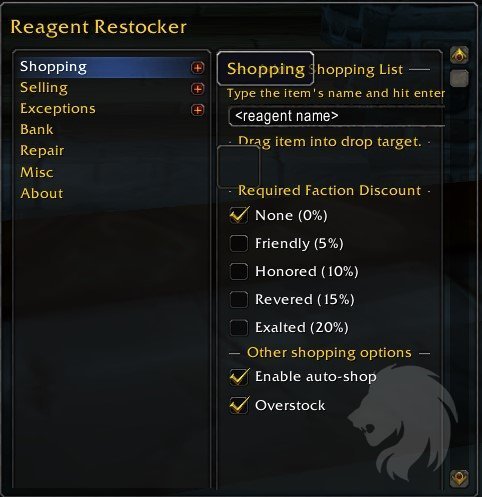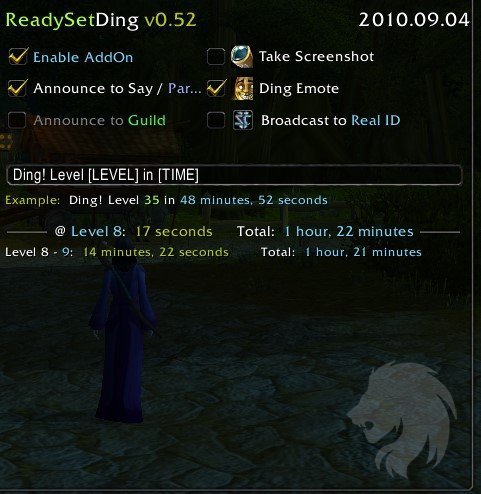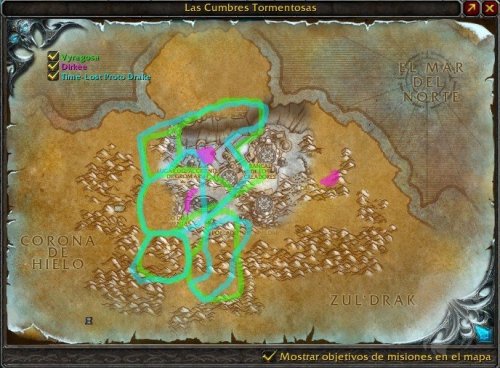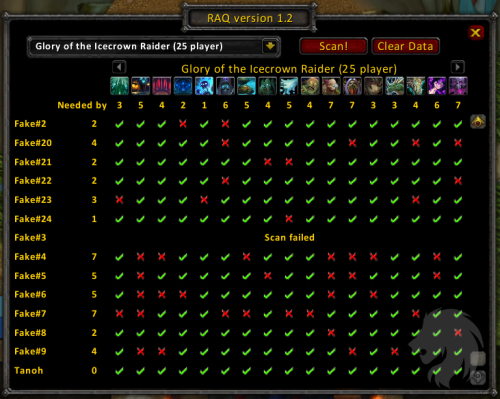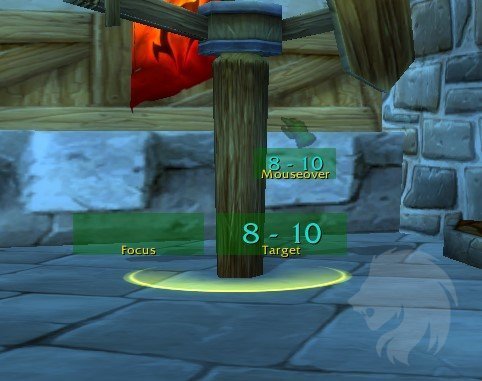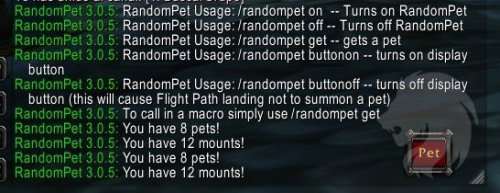Routes le permiten trazar líneas en el mapa del mundo uniendo nodos en una ruta de recolección eficiente a partir de las bases de datos existentes.
La ruta se mostrará (por defecto) también en el minimapa y en el mapa de zonas.
Usa las bases de datos de: Gatherer, GatherMate, Cartographer y HandyNotes.
¡Son barras de temporizador!
Este addon permite crear barras de buffs y debuffs para todos los hechizos del pícaro, incluyendo efectos de abalorios y encantamientos.
Este addon hace que todas las barras de acción por defecto se auto-lancen siempre al hacer clic con el botón derecho (independientemente del objetivo actual).
Esto es para aquellas personas que odian la función de auto-lanzamiento incorporada en la interfaz por defecto.
(Este addon no está pensado para gente que usa Dominos, Bartender, etc...)
Nota: Este addon no hará que tus macros se autolancen con el botón derecho.
Tendrás que añadir manualmente el modificador [button:2] a tu macro para que funcione con el botón derecho.
Este addon realiza un seguimiento de las tiradas entrantes y las lista.
Puedes optar por ordenar la triada más alto en la parte superior/inferior, o después de mayor/menor rango de hermandad
Puedes guardar tantas páginas de tiradas como quieras
Puedes añadir ítems a los personajes ganadores y ver si el personaje ha ganado algo antes
Puedes elegir si sólo quieres seguir las tiradas (1-100) o si quieres seguir todas las tiradas
Puedes elegir si quieres reportar el rango de hermandad al lado del nombre cuando reportes
Rolltracker sólo guardará el mismo personaje una vez por página
Nota: Requiere traducción para que funcione en clientes esES/esMX.
RPHelm está diseñado para ayudar a los jugadores de rol en la gestión de la visibilidad de su casco/capa.
Puede ajustar automáticamente la visibilidad de tu yelmo/capa dependiendo de si estás en combate o no.
Además da los comandos /helm y /cloak que puedes usar para mostrar/ocultar manualmente tu yelmo y capa.
Facilita la ejecución rápida de habilidades haciendo clic con el ratón en una pieza de equipo o un material de profesión para mostrar un menú de las habilidades que se pueden realizar con los materiales disponibles.
Características
Proporciona un menú al hacer clic con el ratón en el equipo de las bolsas, en el marco del personaje, en la ranura "No se comerciará" de Encantamiento y en cualquier material que se pueda utilizar para cualquier habilidad.
Soporta también Desencantar, moler y prospectar.
Controles configurables:
Teclas modificadoras primaria y secundaria (ALT, CTRL, SHIFT, o ninguno).
Botón del ratón (izquierdo o derecho).
Este addon ayuda con la rotación de habilidades para paladines.
Características
Muestra la siguiente habilidad que debe usar un paladín de retribución en la "rotación" de la FCFS
Intenta resaltar la habilidad hasta que el servidor confirma la acción
Habilita el exorcismo en FCFS sólo si el buff El Arte de la Guerra está activo
Opciones para editar la cola de FCFS
Opciones para controlar la disposición del marco (todas las posiciones son relativas al cuadro negro que aparece al desbloquear el marco)
Este addon sirve para mostrar el estado de reposo de los personajes alter.
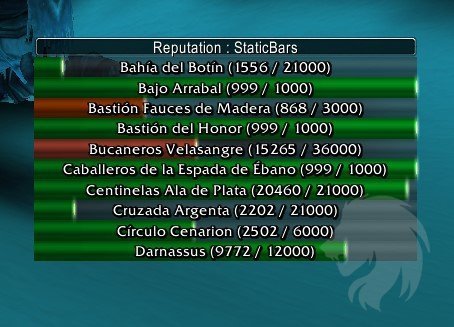
Reputation Bars es un addon modular que te permite ver la posición de una o más facciones, es decir, la cantidad de reputación que tienes con ellas.
Se puede utilizar para hacer un seguimiento de facciones específicas o para hacer un seguimiento automático de las facciones con las que ganas reputación.
Es especialmente útil para aquellos con interfaces personalizadas que ya no tienen disponible la barra de reputación por defecto.
Puedes usarla mientras subes de nivel para ver tu barra de reputación o simplemente como una forma de mostrarte cuánto te queda para varias facciones mientras te abres camino hacia la exaltación...
Características
El módulo WatchBar sustituye a la barra de reputación por defecto.
WatchBar rastrea la facción activa en ese momento (similar a la barra integrada).
WatchBar puede cambiar automáticamente la facción activa a aquella con la que ganes reputación.
Módulo AutoBars que rastrea automáticamente la reputación ganada recientemente.
Módulos StaticBars (incluyendo Staticbars2 a 9) para seguir facciones específicas que especifiques.
Las barras desaparecen automáticamente cuando no se ha ganado reputación durante un tiempo para evitar saturar tu interfaz de usuario.
Simple addon para persistir el estado colapsado/mostrado de los encabezados en el marco de Reputación a través de las sesiones.
RepCalc es un addon independiente que te permite crear hasta diez barras que seguirán tu reputación con las facciones seleccionadas.
También puedes hacer clic en las barras para ver en tu ventana de chat cuántos (si procede) de las diarias asociadas, ítems, etc. son necesarios para alcanzar el nivel exaltado con esa facción.
Cuando el addon se abre por primera vez, se le dará una lista de tus principales facciones no exaltadas en orden descendente.
A partir de ahí, puedes marcar las casillas junto a las facciones que deseas seguir y hacer clic en Guardar.
Aparecerá una barra para cada facción que puedes arrastrar por la barra de título
Haz clic con el botón izquierdo del ratón en una barra de reputación para mostrar en el chat (si procede) los logros diarios/ítems necesarios para alcanzar la exaltación.
Nota: Requiere traducción para que funcione en clientes esES/esMX.
Auto-reparación usando tu propio oro o del banco de tu hermandad
Muestra la durabilidad y el coste de ítems equipados e Ítems de inventario
Necesitas un complemento de pantalla compatible con LDB/Broker, como Titan Panel, Bazooka o cualquier otro.
Rep2 muestra un mensaje que indica cuánta reputación has ganado, y cuánta te falta hasta la siguiente posición, incluyendo la reputación que te queda para las facciones secundarias.
Reno es un comando de barra que puede parchear (editar silenciosamente) opciones predefinidas en una macro para cambiar qué habilidades serán elegidas.
Más específicamente, cuando se le da un comando slash como este:
/reno "macro name" enabled_option
Reno busca en la macro elegida todas las apariciones de la opción base de la macro de la opción "enabled" proporcionada, y edita la macro para que la siguiente aparición de la opción esté habilitada.
De la forma más sencilla: Reno añade y quita "no" de la parte delantera de las opciones de macro relevantes.
Ejemplos:
Suponiendo que tienes una macro llamada "maldición" que se parece a:
/cast [noflying] Curse of Weakness
/cast [flying] Curse of Tongues
/cast [flying] Curse of Agony
Usando un comando Reno como
/reno "curse" noflying
...parchearías la macro de maldición para que quedara como:
/cast [flying] Curse of Weakness
/cast [noflying] Curse of Tongues
/cast [flying] Curse of Agony
Reflux es un pequeño y ligero gestor de perfiles.
Su objetivo es permitirle cambiar rápidamente todos sus perfiles de addon en un solo golpe.
Para addons que no soportan perfiles emula un perfil.
Todas las emulaciones las hace el usuario y ninguna viene preconfigurada de fábrica.
El usuario elige si desea emular un perfil para cualquier addon.
La emulación no es necesaria para ningún addon que utilice Ace2/3DB, ya que los perfiles están incorporados.
Reagent Restocker es un simple addon para comprar ítems automáticamente, vender ítems no deseados y reparar.
A diferencia de muchos otros addons similares, Reagent Restocker soporta arrastrar y soltar y tiene una GUI completa para editar listas de compra/venta.
¿Qué puedes hacer con Reagent Restocker?
Bueno, puedes hacer lo siguiente
Comprar ítems automáticamente a los vendedores
Vender automáticamente ítems que no puedas usar
Arreglar automáticamente tu equipo
Avisarte cuando te estés quedando sin ítems que compras automáticamente.
Al comprar agua automáticamente, puede actualizar automáticamente la lista de compra a la última agua utilizable por tu personaje.
Almacena ítems sobrantes en tu banco o en el banco de la hermandad
Controla la compra/venta/reparación basándoSe en los descuentos de los vendedores
Reagent Helper 2: Remastered muestra en el tooltip de un ítem reactivo la profesión y/o clase para la que se utiliza.
Muestra el tiempo que tardas en subir cada nivel.
RatingBuster comenzó como un addon que convierte las puntuaciones de combate de tus tooltips en porcentajes, para que tengas una información más significativa cuando compares diferentes ítems.
El objetivo de diseño de RatingBuster es proporcionar información detallada, significativa y personalizable sobre ítems para que puedas decidir fácilmente por ti mismo qué ítem es mejor.
Conoce todas las opciones con el comando /rabu.
Rare Spawn Overlay coloca en color las ubicaciones de las zonas del mapa donde se pueden encontrar ciertas raras.
Sombrea el área de aparición de raras en las zonas de Terallende y Rasganorte.
RAQ (Raid Achievement Query) es una pequeña pero potente herramienta destinada principalmente a ayudar a los líderes de las bandas a ver qué logros relacionados con PvE y PvP le faltan al grupo o a la banda.
RangeDisplay es un simple addon de visualización de alcance.
Utiliza el alcance de hechizos, el alcance de ítems y comprobaciones basadas en la distancia de interacción para determinar el alcance aproximado a tu objetivo actual.
La pantalla se puede configurar de muchas maneras (mostrando sólo el rango máximo, añadiendo borde y fondo, etc).
Actualmente puedes configurar RangeDisplay para mostrar tu alcance actual a tu objetivo, foco, mascota y unidades mouseover.
El rango de la unidad mouseover puede anclarse al ratón o colocarse en una posición fija.
Es posible añadir notificaciones de sonido a las "secciones de rango" (similar a la configuración de color). El sonido se reproducirá al entrar en la sección.
Esta notificación sonora está activada por defecto para la sección de corto alcance de la unidad objetivo.
RazerNaga es un addon diseñado exclusivamente para Razer Naga, el ratón definitivo para juegos multijugador masivos en línea.
Este addon presenta la rejilla de pulgares multibotón del Razer Naga en el juego y te permite vincular fácilmente tus habilidades y hechizos a ella.
Notas:
ERazerNaga es un addon de barras de acción. Si prefieres seguir usando un addon de barra de acción diferente, podrás usarlo con el Razer Naga. Sin embargo, si instalas este addon, este sustituirá a tu addon actual
Este es un addon para ayudar en la escritura de macros que implican decir o
una lista de cosas. Añade nuevos comandos de barra al WoW:
/rs
/rem
"/rs" se utilizan para decir cosas.
"/rem" para emociones.
Úsalos así:
/rs Hola./Hola./¿Cómo estás?
Elegirá aleatoriamente una de las opciones: "Hola", "Hola" y "¿Cómo estás?".
/rem tose./se aclara la garganta./se rasca la barbilla
Elegirá aleatoriamente una de las emociones.
El uso recomendado es en macros.
Activa automáticamente una mascota aleatoria de tu inventario de mascotas no de combate cuando inicias sesión, entras en zona, aterrizas, etc.
Proporciona un botón que se puede mover, el botón se puede utilizar para cambiar las mascotas.